Преинсталиране на Windows

- 1047
- 120
- Lowell Altenwerth
Необходимостта от преинсталиране на прозорци от време на време възниква за потребителите на тази операционна система. Причините могат да бъдат различни - неизправности, вируси, случайно изтриване на системни файлове, желание за възстановяване на чистотата на ОС и други. Преинсталиране на Windows 7, Windows 10 и 8 се изпълняват технически по едни и същи начини, с Windows XP процесът е малко по -различен, но същността остава същата.
На този сайт бяха публикувани повече от дузина инструкции, свързани с преинсталирането на ОС, в същата статия ще се опитам да събера всички материали, които могат да бъдат необходими, за да се преинсталират прозорците, да опиша основните нюанси, да разкажа за решаване на възможни проблеми и Ще говоря и за това, което е задължително и желателно да се направи след преинсталиране.
Как да преинсталирате Windows 10
Като начало, ако се интересувате от връщане с Windows 10 към предишния Windows 7 или 8 (по някаква причина този процес се нарича „Повторно инсталиране на Windows 10 на Windows 7 и 8“), статията ще ви помогне: как да Върнете се в Windows 7 или 8 след актуализиране преди Windows 10.
Също така, за Windows 10, автоматично преименуване на системата е възможно с помощта на вградено изображение или външно разпределение, както и със запазване, така и с премахване на лични данни: Автоматично преинсталиране на Windows 10. Останалите методи и информация, описани по-долу, се прилагат както за 10-kes, така и за предишните версии на ОС и осветяват опциите и методите, които възобновяват лесно системата на лаптоп или компютър.
Различни възможности за преинсталиране
Преинсталирайте Windows 7 и Windows 10 и 8 на съвременните лаптопи и компютри по различни начини. Нека разгледаме най -често срещаните опции.
Използване на секция или диск за възстановяване; Нулиране на лаптоп, компютър до фабрични настройки
Почти всички маркови компютри, продадени днес, моноблоки и лаптопи (ASUS, HP, Samsung, Sony, Acer и останалите) имат скрит раздел за възстановяване на твърдия диск, който съдържа всички файлове на предварително инсталирани лицензирани прозорци, драйвери и програми преди -Нисталиран от производителя (между другото, затова той обемът на твърдия диск може да се покаже много по -малко от техническите характеристики на компютъра). Някои производители на компютри, включително руски, включват CD за възстановяване на компютър в състояние на фабриката, което като цяло е същата като секция за скрито възстановяване.

Преинсталиране на Windows с помощта на помощната програма ACER Recovery
По правило е възможно да се стартира възстановяването на системата и автоматичното преиграване на прозорците в този случай, като се използва подходящата собствена полезност или чрез натискане на определени клавиши, когато включите компютъра. Информация за тези ключове за всеки модел на устройството може да бъде намерена в мрежата или в инструкциите за него. Ако има CD, просто стартирайте от него и следвайте инструкциите на Master за възстановяване.
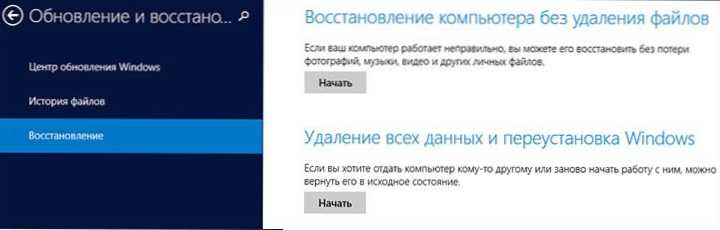
На лаптопи и компютри с предварително инсталиран Windows 8 и 8.1 (както и в Windows 10, както беше споменато по -горе), нулирането на фабричните настройки може „Изтриване на всички данни и преинсталиране на прозорци“. Има и опция за освобождаване от отговорност за опазване на потребителските данни. Ако началото на Windows 8 е невъзможно, тогава опцията използва определени клавиши при включване на компютър също е подходяща.
По -подробно относно използването на секцията за възстановяване за преинсталиране на Windows 10, 7 и 8 във връзка с различни марки лаптопи, написах подробно в инструкциите:
- Как да пуснете лаптоп за фабрични настройки.
- Преинсталирайте Windows на лаптоп.
Същият подход се използва за настолни компютри и моноблоки.
Този метод може да бъде препоръчан като оптимален, тъй като не изисква познаване на различни детайли, независимо търсене и инсталиране на драйвери и в резултат на това получавате лицензирани активирани прозорци.
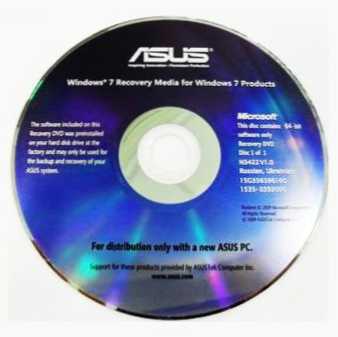
Диск за възстановяване на ASUS
Тази опция обаче не винаги е приложима по следните причини:
- Когато купувате компютър, събран от специалисти на малък магазин, е малко вероятно да намерите раздел за възстановяване върху него.
- Често, за да запазите, компютър или лаптоп се закупува без предварително инсталирана ОС и съответно неговата автоматична инсталация.
- По-често самите потребители или нареченият главен решават да инсталират Windows 7 максимум вместо предварително инсталиран лицензиран Windows 7 Homemad. Напълно неоправдани действия в 95% от случаите.
По този начин, ако имате възможност просто да пуснете компютъра към фабричните настройки, препоръчвам да направя това: Windows ще бъде автоматично преинсталиран с всички необходими драйвери. В края на статията ще дам и информация за това, което е препоръчително да се направи след подобна реинтерпозиция.
Преинсталиране на Windows Форматиране на твърд диск
Методът за преинсталиране на Windows с форматиране на твърд диск или неговия системен раздел (Диск С) е следващият, който може да се препоръча. В някои случаи той е дори по -предпочитан от описания по -горе метод.
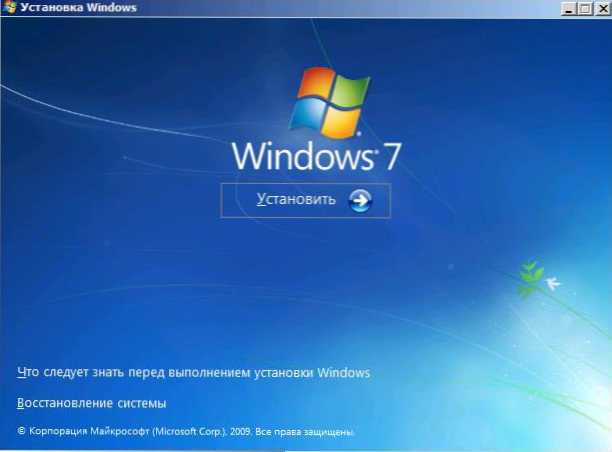
Всъщност в този случай преинсталирането е чиста инсталация на ОС от дистрибуция на USB флаш устройство или CD (стартиращо флаш устройство или диск). В същото време всички потребителски програми и данни от системната секция на диска се изтриват (важни файлове могат да бъдат запазени в други секции или на външно устройство) и след преинсталиране всички драйвери за оборудване също ще бъдат необходими. Когато използвате този метод, можете също да разделите диска на секции на етапа на инсталиране. По -долу е списък с инструкции, които ще помогнат за преинсталиране от началото до края:
- Инсталиране на Windows 10 от флаш устройство (включително създаване на зареждане на флаш устройство)
- Инсталиране на Windows XP.
- Чиста инсталация на Windows 7.
- Инсталиране на Windows 8.
- Как да разделите или форматирате твърд диск при инсталиране на Windows.
- Инсталиране на драйвери, инсталиране на драйвери на лаптоп.
Както казах, този метод е за предпочитане, ако първият от описаните не е подходящ за вас.
Преинсталиране на Windows 7, Windows 10 и 8 без HDD форматиране
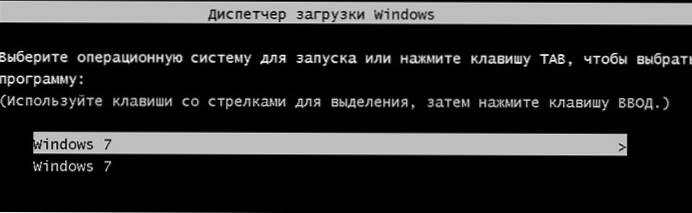
Два Windows 7 при зареждане след преинсталиране на ОС без форматиране
Но тази опция не е твърде смислена и най -често се използва от онези, които за първи път сами, без никакви инструкции, преинсталират операционната система. В същото време действията по инсталирането са подобни на предишния случай, но на етапа на избор на строг диск за инсталиране потребителят не го оформя, а просто натиска „по -нататък“. Какво се оказва в крайна сметка:
- Папката на Windows се появява на твърдия диск.Стари, съдържащи файловете на предишната инсталация на Windows, както и потребителски файлове и папки от работния плот, папките „Моите документи“ и подобни. См. Как да премахнете папката на Windows.Стар след преинсталиране.
- Когато компютърът е включен, се появява меню, за да избере един от двата прозореца и само един току -що е инсталиран. См. Как да премахнете вторите прозорци от изтеглянето.
- Вашите фарове и папки в секцията на системата (и на други също) на твърдия диск остават недокоснати. Това е едновременно добро и лошо. Добре е, че данните са запазени. Лошо е, че има много "боклук" от предишни инсталирани програми и самата ОС на твърдия диск.
- Все още трябва да инсталирате всички драйвери и да инсталирате отново всички програми - те няма да бъдат запазени.
По този начин, с този метод за преинсталиране, вие получавате почти същия резултат, както при чистата инсталация на Windows (с изключение на това, че вашите данни са запазени там, където са били), но не се отървете от прозорците на различни ненужни файлове, натрупани в предишното копие.
Какво да правя след преинсталиране на прозорци
След като Windows беше преинсталиран, в зависимост от използвания метод, бих препоръчал да извърша редица приоритетни действия и след като са направени, докато компютърът все още е чист от програмите, създайте изображението на системата и следващия път на Поставете отново: Както е: как да създадете изображение за възстановяване на компютър в Windows 7 и Windows 8, създайте резервно копие на Windows 10.
След използване на секцията за възстановяване за преинсталиране:
- Премахване.
- Актуализирайте драйверите. Въпреки факта, че всички драйвери в този случай са инсталирани автоматично, поне драйверът на видеокартата трябва да се актуализира: това може да повлияе положително на производителността, а не само в игрите.
При преинсталиране на прозорци с форматиране на твърд диск:
- Инсталирайте драйвери за оборудване и за предпочитане от официалния уебсайт на производителя на лаптопа или дънната платка.
При преинсталиране без форматиране:
- Вземете необходимите файлове (ако има такива) от папката на Windows.Стари и изтрийте тази папка (връзка към инструкциите по -горе).
- Изтрийте втория Windows от багажника.
- Инсталирайте всички необходими драйвери за оборудване.
Тук, очевидно, е всичко, което успях да събера и логично да се свързвам по темата за Windows Reinstally. Всъщност сайтът има повече материали по тази тема и повечето от тях могат да намерят инсталация на Windows на страницата. Може би нещо от това, което не взех предвид, можете да намерите там. Освен това, ако имате някакви проблеми при преинсталиране на ОС, просто въведете описание на проблема в търсенето вляво в горната част на моя сайт, с голяма вероятност, аз вече описах решението му.

